このページではアプリ『Googleフォト』を使って、写真を組み合わせて動画(スライドショー)にする手順を案内します。音楽もつけることができます。
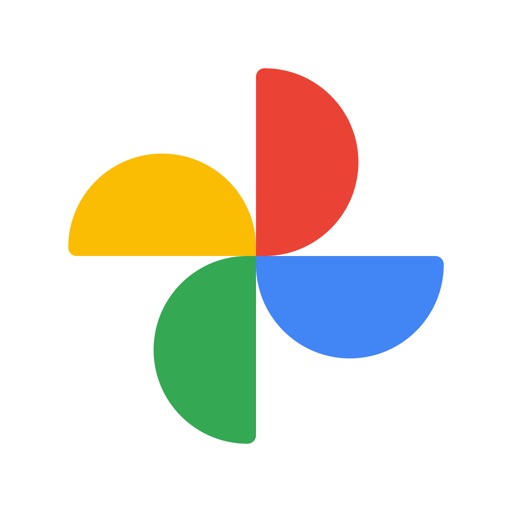
写真を組み合わせてつくった動画(スライドショー)の例
今回は、セブンイレブンで買える『えびとブロッコリー』を開封してチンするまでの写真を用意しました。

上記の写真をGoogleフォトでスライドショーにすると、以下のようになります。
それでは手順を見ていきましょう。
写真を組み合わせて動画(スライドショー)にする手順
※画像はAndroid版Googleフォトver5.19.0の例です。アップデートにより画面遷移が異なる場合があります。
まずは『Googleフォト』アプリを開き、『ライブラリ』→『ユーティリティ』と順にタップします。

『ムービー』をタップします。

『新しいムービー』をタップ。

組み合わせたい写真を選択して、画面右上の『作成』をタップします。

動画(スライドショー)の編集画面になります。好みの動画になるよう編集しましょう。

①写真横のスライドバーで、写真表示の長さを調整できます。真ん中にすると音楽一小節分くらいの長さになります。
②「♪」マークをタップすると音楽を選択できます。スマホにダウンロードした音楽にすることもできます。
③写真右横の『︙』をタップすると、写真の順番の入れ替えることができます。
④「写真や動画を追加」をタップで写真を追加できます。
以上の操作を行い、『保存』をタップすれば、写真を組み合わせた動画(スライドショー)が出来上がります。
おわりに
以上、Googleフォトで写真を組み合わせて動画(スライドショー)を音楽付きで作成する方法でした。手軽につくれるところがよいです。

